Heeft u per ongeluk uw harde schijf geformatteerd en uw kostbare gegevens verloren? Er is geen reden om je zorgen te maken. U kunt bestanden herstellen van een geformatteerde harde schijf op verschillende manieren. We hebben een gids opgesteld om u daarbij te helpen.
Onze gids helpt u te begrijpen waarom het formatteren van uw harde schijf essentieel is en wat u daarna moet doen. We hebben op drie manieren een stapsgewijze handleiding opgesteld voor geformatteerd herstel van harde schijven om u te helpen alles te leren wat u nodig heeft over geformatteerd HDD-gegevensherstel.
Inhoudsopgave
Wanneer moet ik mijn harde schijf formatteren?

Het formatteren van een harde schijf houdt in dat alle opgeslagen gegevens worden verwijderd en voorbereid op nieuwe gegevens en bestandssystemen. Mensen formatteren meestal een harde schijf voordat ze deze verkopen of wanneer ze klaar zijn met het gebruik ervan. Naast het verwijderen van alle gegevens, verbetert het formatteren van een harde schijf ook de prestaties.
Omdat formatteren de prestaties van de harde schijf verbetert, kunt u proberen deze te formatteren wanneer u fouten tegenkomt. Door uw harde schijf op te maken, kunt u opnieuw beginnen. Het bereidt uw harde schijf voor op nieuwe OS installatie.
Als uw harde schijf defect begint te raken, kan dit om verschillende redenen zijn. U kunt regelmatig uw harde schijf bevriezen, ontoegankelijke bestanden, vreemde geluiden, een zwart scherm, oververhitting, slechte sectoren, niet-detecteerbare harde schijf, enz. Er kunnen talloze dingen gebeuren.
Uw harde schijf kan firmware fouten, virussen, malware, mechanische storing, corrupte bestanden, enz. Hebben. U kunt proberen uw harde schijf te formatteren als u een van deze problemen vermoedt. Door een harde schijf te formatteren, wordt deze teruggezet naar een fabrieksstatus, zodat u opnieuw kunt beginnen met een schone harde schijf.
Mogelijk bent u ook geïnteresseerd in: hoe u een beschadigde externe harde schijf kunt repareren
Ik heb per ongeluk mijn harde schijf geformatteerd. Wat moet ik nu doen?
Bijna iedereen heeft zijn harde schijven minstens één keer geformatteerd. Het is een veelgemaakte fout en u hoeft zich er geen zorgen over te maken. U heeft uw harde schijf echter geformatteerd. Wat moet je nu doen? Het eerste dat u moet doen, is stop onmiddellijk met het gebruik van die harde schijf. Als je het blijft gebruiken, loop je het risico dat de verwijderde gegevens worden overschreven met nieuwe gegevens en voor altijd verloren gaan.
Wanneer je je harde schijf formatteert, maak je een nieuwe, lege bestandstoewijzingstabel (FAT) aan die bedoeld is om de oude te overschrijven. Dat markeert je harde schijf als beschikbare ruimte voor nieuwe gegevens. Je oude gegevens zijn echter niet weg - ze zijn alleen ontoegankelijk via je bestandssystemen. Dat betekent dat je het nog steeds kunt herstellen als je het niet overschrijft met nieuwe gegevens.
Is het mogelijk om bestanden van geformatteerde harde schijven te herstellen?
Ja, gegevens herstellen van een geformatteerde harde schijf is mogelijk. Soms is het echter uitdagender om het te doen. Het succes van het herstellen van uw verloren gegevens kan bijvoorbeeld afhangen van het feit of u een SSD of een HDD heeft. Wanneer geformatteerd, maken HDD's uw gegevens ontoegankelijk en wachten tot ze worden overschreven.
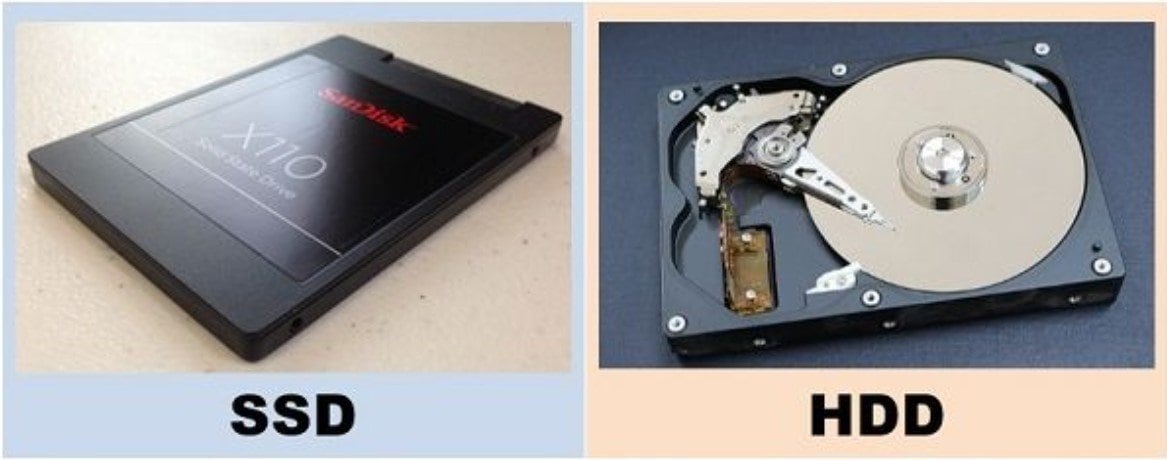
Het herstellen van gegevens van een geformatteerde harde schijf is vrij eenvoudig met herstelhulpmiddelen of professionele services. Aan de andere kant slaan SSD's gegevens op en wissen ze anders. Wanneer u een SSD formatteert, worden uw gegevens permanent verwijderd uit de flitscellen via het proces dat TRIM wordt genoemd. Dat maakt SSD gegevensherstel veel complexer en uitdagender.
Een ander verschil in de herstelbaarheid van gegevens van een geformatteerde harde schijf is of er een snel of volledig formaat is gemaakt. Je gegevens kunnen gemakkelijk worden hersteld als je een Quick Format op je harde schijf hebt uitgevoerd. Als u echter een volledig formaat van uw harde schijf uitvoert, worden alle sectoren schoongeveegd en schrijft het formaat nullen erop, waardoor gegevensherstel onmogelijk wordt.
3 manieren om bestanden te herstellen van een geformatteerde harde schijf
Als u per ongeluk uw harde schijf hebt geformatteerd met het snelformaat en u zich realiseerde dat u uw gegevens terug nodig heeft, kunt u deze op verschillende manieren herstellen. We hebben drie eenvoudige methoden voorbereid om verloren bestanden van een geformatteerde harde schijf te herstellen.
Manier 1. Herstel gegevens van een geformatteerde harde schijf met herstelsoftware
De eerste en meest effectieve manier om gegevens van een geformatteerde harde schijf te herstellen, is door software voor gegevensherstel te gebruiken. Wondershare Recoverit is een professionele harde schijf herstel tool die gegevens kan herstellen van SSD's, HDD's, gecrashte computers, NAS- en Linux-systemen, enz.
Wondershare Recoverit is perfect in het geval van per ongeluk verwijderen, harde schijf formatteren, virus aanval, schijf corruptie, computer crash, partitie verlies, en tal van andere scenario's. Als u per ongeluk uw harde schijf hebt geformatteerd en verloren gegevens moet herstellen, is Wondershare Recoverit een veilige en betrouwbare oplossing.
Dit zijn de stappen:
- Installeer en open Wondershare Recoverit. Selecteer uw geformatteerde harde schijf in de sectie Harde schijven en locaties en klik op Scannen.

- Het programma begint met scannen naar verloren bestanden op uw harde schijf. U kunt het scanproces op het scherm volgen.

- Wanneer het scanproces is voltooid, kunt u een voorbeeld van de bestanden op uw geformatteerde harde schijf bekijken. Als u tevreden bent met de bestanden, selecteert u degene die u wilt herstellen en klikt u op Herstellen.

Manier 2. Herstel uw geformatteerde harde schijf als u een back up gebruikt

De eenvoudigste manier om gegevens te herstellen, is als u er een back up van heeft gemaakt. Op die manier hoeft u zich geen zorgen te maken of het is overschreven, verloren of verwijderd. Gegevensback up is een essentieel onderdeel van het bewaren van gegevens en het op elk moment kunnen openen, dus we raden u altijd aan een back-up van uw gegevens op de harde schijf te maken om te voorkomen dat u deze verliest wanneer u deze formatteert.
Haal de geformatteerde harde schijfgegevens uit de bestandsgeschiedenis op
Windows bestandsgeschiedenis maakt constant een back up van zelfs de kleinste wijzigingen in uw gegevens. Bovendien kunt u later individuele bestanden herstellen. Als u Windows-bestandsgeschiedenis gebruikt om een back-up van uw harde-schijfgegevens te maken, volgt u deze stappen om deze te herstellen:
- Open Instellingen op uw pc.
- Ga naar de sectie Update & Beveiliging en klik op Back-up in het menu aan de linkerkant.
- Klik onder de sectie Maak een back-up met de sectie Bestandsgeschiedenis Meer opties.

- Klik op Bestanden herstellen van een huidige back-up in het pop-up menu.
- Selecteer de bestanden die u wilt herstellen van uw geformatteerde harde schijf in het back upvenster Bestandsgeschiedenis.
- Klik vervolgens op de groene knop Herstel . Bovendien kunt u met de rechtermuisknop op de knop Herstellen klikken en Herstellen naar… om de nieuwe locatie in te stellen voor uw herstelde gegevens.

Manier 3. Neem contact op met professionele services die gegevens herstellen van geformatteerde schijven
Een andere manier om verloren gegevens van een geformatteerde harde schijf te herstellen, is door contact op te nemen met professionele harde schijfhersteldiensten. Als u er niet zeker van bent dat u uw verloren bestanden kunt herstellen en niet het risico wilt lopen belangrijke bestanden voor altijd te verliezen, is het een veiliger optie om een betrouwbare serviceprovider aan te roepen en professionals uw gegevens te laten herstellen.
Als u uw SSD heeft geformatteerd of een volledig formaat heeft uitgevoerd, zou het herstellen van gegevens op zichzelf waarschijnlijk geen vruchten afwerpen. U kunt uw verloren gegevens ook permanent verwijderen, dus het is verstandiger om contact op te nemen met een betrouwbare, professionele service die uw gegevens van de geformatteerde harde schijf kan herstellen.
Een harde schijf formatteren zonder gegevensverlies

Zoals gezegd is het formatteren van een harde schijf erg belangrijk en je moet het af en toe doen. Als u uw computer verkoopt, upgradet naar een nieuwe harde schijf of een nieuw systeem, of als uw harde schijf beschadigd is, is het noodzakelijk om te vormen op uw harde schijf. Voordat u echter uw harde schijf formatteert, moet u er eerst een back up van maken.
Volg deze stappen om uw harde schijf te formatteren zonder gegevensverlies:
- Maak een back up van uw harde schijf voordat u formatteert.
- Open Bestandverkenner.

- Zoek de harde schijf die u wilt formatteren in het linkermenu. Klik er met de rechtermuisknop op en selecteer Formaat…

- Het opent een pop-upvenster waarin u uw favoriete bestandssysteem kunt instellen. Vink het vakje aan naast nel formatteren en klik op Start.

Hiermee wordt een snel formaat op uw harde schijf uitgevoerd. Als u klaar bent, wordt uw harde schijf schoongeveegd en is u klaar om nieuwe gegevens op te slaan. Als u bent vergeten een back up van uw gegevens te maken, is er nog steeds een grote kans om bestanden te herstellen na een snelle indeling.
Conclusie
Als u per ongeluk uw harde schijf formatteert, zult u waarschijnlijk gegevensverlies tegenkomen. Er zijn echter manieren om verloren gegevens van een geformatteerde harde schijf te herstellen:
- U kunt herstelsoftware zoals Wondershare Recoverit gebruiken om verloren bestanden veilig te herstellen.
- Je kunt een back up gebruiken als je er een hebt gemaakt.
- U kunt contact opnemen met professionele services om u te helpen bij het herstellen van geformatteerde gegevens op de harde schijf.
Uw harde schijf moet worden geformatteerd als deze beschadigd raakt, u uw computer verkoopt of upgradet naar een nieuwe harde schijf of systeem. Als u echter per ongeluk uw harde schijf hebt geformatteerd, volgt u onze handleiding om verloren gegevens te herstellen of harde schijven te formatteren zonder gegevensverlies om te voorkomen dat belangrijke bestanden worden verwijderd.
FAQ's over het herstellen van geformatteerde harde schijven
-
Kan een geformatteerde harde schijf worden hersteld?
Ja, u kunt gegevens herstellen van een geformatteerde harde schijf met herstel software zoals Wondershare Recoverit:- Download en installeer Recoverit op uw computer vanaf de officiële website.
- Sluit de geformatteerde harde schijf aan op uw computer.
- Start Recoverit en selecteer de geformatteerde harde schijf in de sectie Harde schijf stations.
- Recoverit begint automatisch met het scannen van de harde schijf op verloren bestanden.
- Zodra de scan is voltooid, kunt u een voorbeeld bekijken en de bestanden selecteren die u wilt herstellen.
- Klik op Herstel en sla de bestanden op een nieuwe locatie op, vermijd de geformatteerde harde schijf om mogelijke gegevensoverschrijving te voorkomen.
-
Hoe herstel ik een per ongeluk geformatteerde harde schijf?
Er zijn meerdere manieren om een harde schijf uit te voeren. U kunt Wondershare Recoverit gebruiken om verloren gegevens snel en gemakkelijk te herstellen. U kunt ook gegevens herstellen van een back up. Neem ten slotte contact op met een betrouwbare serviceprovider en vraag professionals om hulp. -
Hoe gegevens herstellen van een geformatteerde harde schijf op Mac?
Volg deze stappen om gegevens te herstellen van een geformatteerde harde schijf op Mac met Wondershare Recoverit:- Download en open Wondershare Recoverit op je Mac apparaat
- Ga naar Harde schijven en locaties en selecteer uw geformatteerde harde schijf
- Wondershare Recoverit start de scan van uw geformatteerde harde schijf. Wacht tot de scan klaar is
- Bekijk na het scanproces de bestanden die het heeft gevonden.
- Selecteer de bestanden die u wilt herstellen en klik op Herstellen
-
Kan een geformatteerde SSD worden hersteld?
SSD's slaan gegevens op en wissen ze anders dan HDD's. Als u een SSD formatteert, worden bestanden verwijderd via het TRIM proces. De bestanden worden uit de flitscellen verwijderd en het herstellen van verloren gegevens is complexer en uitdagender. Professionele gegevens herstel software zoals Wondershare Recoverit kan u echter helpen gegevens terug te krijgen van geformatteerde SSD.



